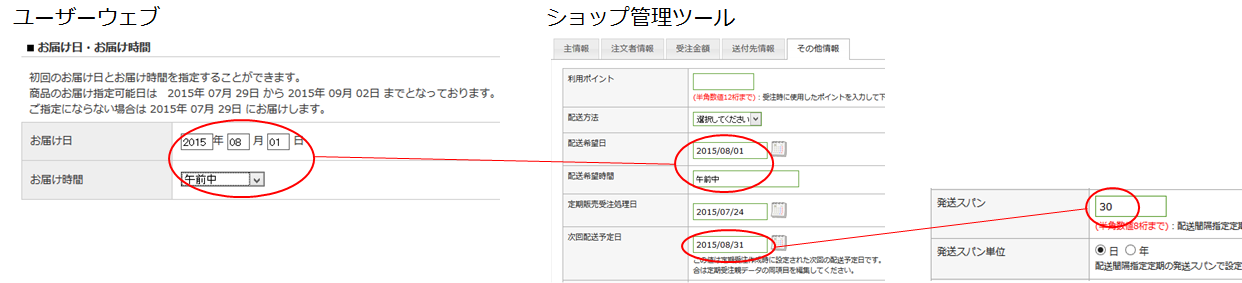定期販売
本オプションでは、エンドユーザーに定期的に商品をお届けするサービスを提供することができます。
エンドユーザーが最初に定期商品の申込を行った後、商品の設定された情報に応じて定期的に受注情報を作成します。
定期販売の受注データは、定期的な受注の作成をコントロールする為の「親受注」と、通常販売同様、出荷処理を行うための「子受注」があります。
エンドユーザーが最初に申込を行った際に、親受注と初回発送分の子受注が作成されます。
2回目以降発送分の子受注が作成されるタイミングは、ショップ管理ツールで設定ができ、商品や販売方法によって柔軟な対応が可能です。

定期販売の導入には、弊社での設定が必要です。
オプションの利用をご希望の場合、弊社サポート窓口までお問い合わせください。
本オプションを利用する場合、サイト基本情報 >[注文時会員登録強制]は、
「強制する」または「定期注文時のみ強制する」を選択してください。
以下のオプションや設定とは併用不可です。
・複数配送先(※カート内に定期商品がなければ使用可能です)
・ギフト(※のし設定、メッセージカード設定、手提げ袋数量の設定はできません。)
・TEMPOSTAR連携(※初期設定が以下の場合のみ利用可能。詳しくはこちらをご参照ください)
・定期オーソリ失敗受注未作成フラグ:作成する
・定期オーソリ失敗過去受注有効化フラグ:利用しない
以下が定期販売の各機能となります。
【1】配送間隔指定定期
定期商品のお届けを10日毎、年1回など、発送周期の指定が可能です。
10日毎に健康食品や新鮮な野菜を発送するなどのサービスが実現できます。
毎月の課金はクレジットカード決済が使用可能です。
【2】定期一回休み
定期のお届けをエンドユーザーが一回お休みすることができます。
【3】定期割引
購入回数を指定した割引設定や送料無料などの設定が可能です。
【4】定期にまとめて注文
定期のお申込みをしているエンドユーザーが、定期商品以外の通常商品を次回の定期注文とまとめて
決済・発送することができます。
1.配送間隔指定定期
配送間隔指定定期は、配送間隔を指定して定期商品をお届けすることができます。
商品データの[発送スパン]に値が入力されている場合に有効となります。
(1)配送間隔指定定期の処理概要
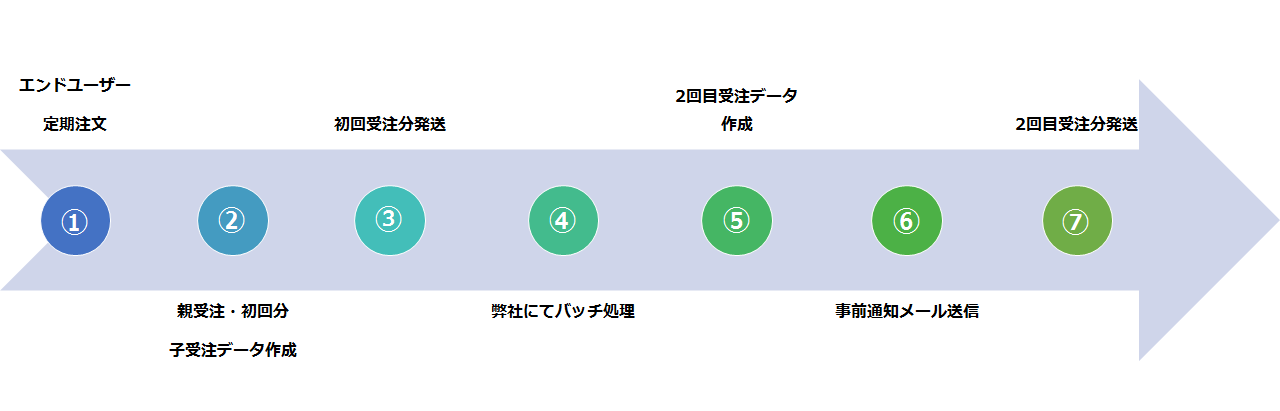
①エンドユーザーがユーザーウェブで定期注文を行います。
エンドユーザーは初回の定期注文の際にお届け希望日を選択できますが、店舗管理者が商品登録画面の[配送希望日指定可能最小日数]と[配送希望日指定可能最大日数]または、サイト基本情報の[配送希望日指定可能最小日数]と[配送希望日指定可能最大日数]を設定することで選択可能日時を制限することが可能です。
【注文日】+【サイト基本情報[配送希望日指定可能最小日数]と 商品登録画面の[配送希望日指定可能最小日数]に設定されている値を比較し、数値の大きい方の値 】の日付から、お届け希望日として選択可能になります。
選択しない場合は、上記の算出方法で選択できるようになる最短日が、お届け希望日となります。
サイト基本情報または商品登録画面の「配送希望日指定可能最小日数」に加えて、
お店を作る>送料/配送方法設定>送料/配送方法一覧の[配送リードタイム]に値が設定されている場合、
以下の初期設定に基づき、お届け希望日が算出されます。
・初期設定「配送希望日指定可能最小日数計算区分(初期設定)」
・初期設定「配送希望日指定可能最小日数計算区分(商品設定)」
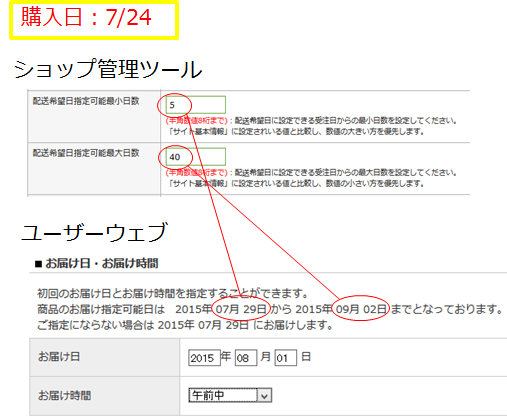
②ショップ管理ツールの受注管理画面に親受注と初回子受注が作成されます。
定期の子受注の受注番号は定期受注親データの受注番号に#枝番号が付与されます。
ORDER-10 ← 定期受注親データ(初回注文時に作成されます)
ORDER-10#1 ← 1回目の定期受注データ(初回注文時に作成されます)
ORDER-10#2 ← 2回目の定期受注データ(バッチにて自動生成されます)
ORDER-10#3 ← 3回目の定期受注データ(バッチにて自動生成されます)
子受注の枝番号は、店舗様での操作やシステム上の設定により小数点の枝番号が付与される場合があります。
小数点の枝番号(例:ORDER-100#2.1)が付与される条件は以下の通りです。
・定期販売で作成された最新の子受注が、ショップ管理ツール上でキャンセル、または削除処理された場合
・「定期オーソリ失敗受注未作成フラグ」が「作成しない」に設定されており、オーソリに失敗した場合
上記、いずれかの条件を満たした場合、次に作成される最新の子受注には小数点の枝番号が入ります。
定期商品を受注した際は、「受注管理」画面にある親受注の[その他情報]タブに配送希望日と次回配送予定日が設定されます。その次回配送予定日を基軸に、配送スパンに従って、2回目以降の子受注作成日が決められます。受注日ではなく配送予定日が基軸となりますのでご注意ください。
※次回配送予定日は、配送希望日から[発送スパン]の値を足した日です。次回配送予定日をショップ管理ツールで変更したい場合は、「受注管理」画面の[その他情報]タブにて親受注の次回配送予定日を変更してください。
③初回子受注の商品を発送します。
④次回子受注作成の為のバッチ処理が行われます。
次回配送予定日から、[配送希望日指定可能最小日数]で指定した数値を引いた日にバッチ処理が行われます。
子受注が作成されるたびに、親受注の[配送希望日][次回配送予定日]が変わります
次回子受注作成前までであれば、エンドユーザーはユーザーウェブのマイページから次回配送予定日の変更をすることが可能です。
変更は次回作成される子受注データに反映されます。すでに作成された子受注はお届け前であっても変更することはできません。
変更可能な最大日時はショップ管理ツールの商品登録画面にある[最大配送間隔]にて設定できます。
次回配送予定日は最新の子受注の配送希望日+最大配送間隔で設定した日数を表示します。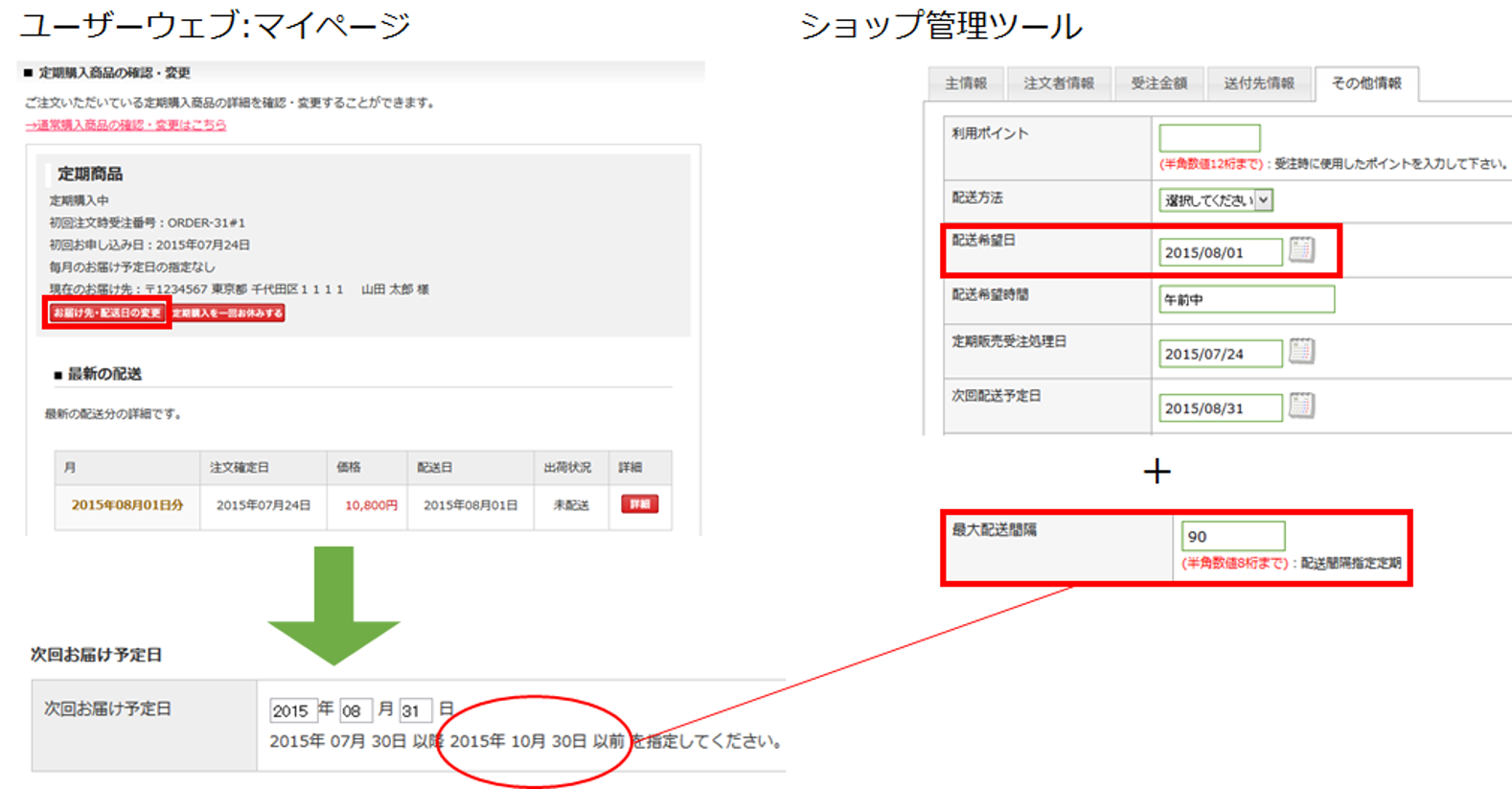
次回配送予定日変更時に指定できる日付は、本日分の子受注作成バッチが既に実行されている場合を考慮し、
注文情報入力ページで指定できる日にちの1日後から指定可能です。
(例)注文情報入力ページにて、次回配送予定日を「12/22」から指定できる場合、
定期商品の次回配送予定日変更時は「12/23」から指定可能。
⑤2回目の子受注がショップ管理ツールの受注管理画面に作成されます。

⑥定期販売事前通知メールをショップ管理ツールから自動送信します。
定期販売事前通知メールは、配送間隔指定定期のみに対応しています。
システム設定>システム設定マスタ>初期設定>定期販売事前通知メール配信日にて、次回配送予定日の何日前に定期販売事前通知メールを送信するかを設定することができます。
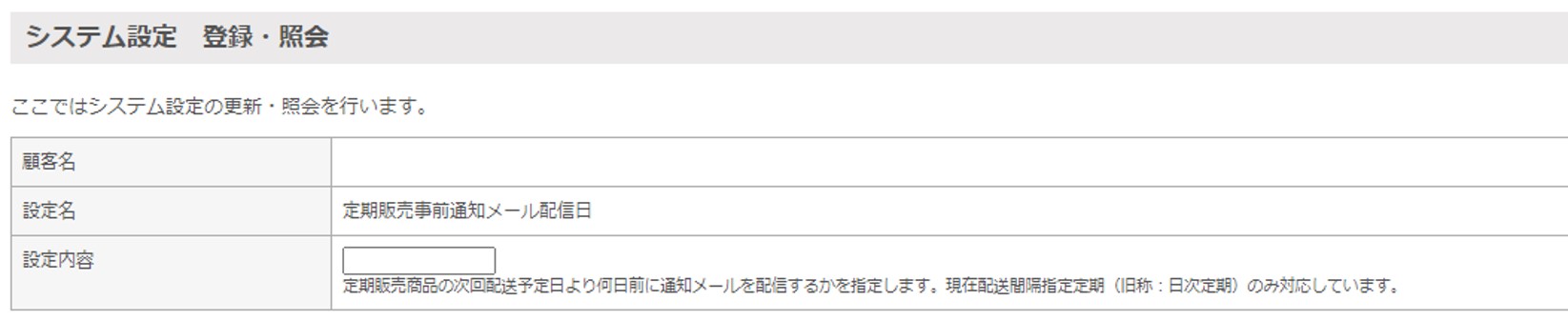
お店をつくる>メールフォーマット登録・照会画面にてメールのフォーマットを作成できます。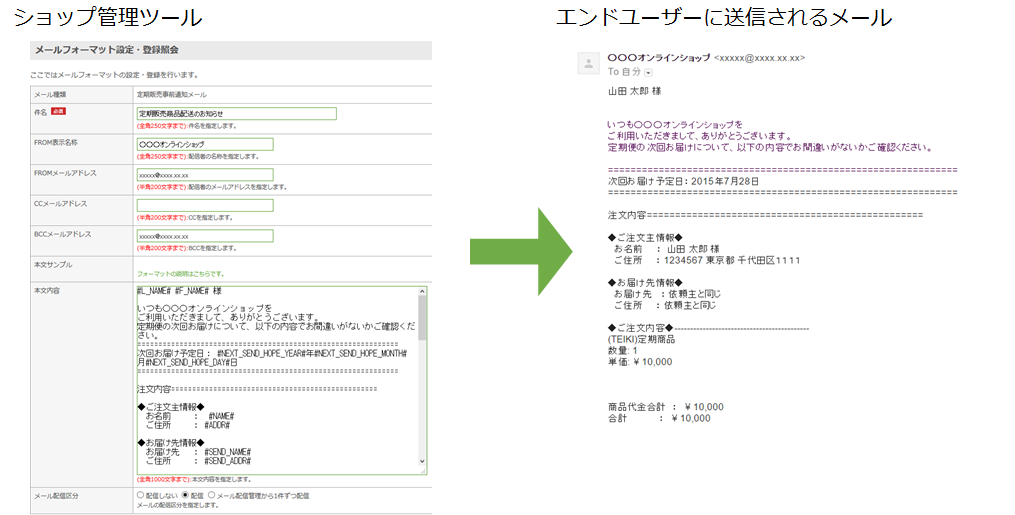
定期販売事前通知メールの送信はバッチ処理で行うため、弊社にて設定が必要です。サポートまでお問い合わせください。
⑦2回目受注分を発送します。以降④~⑦が繰り返しされます。
(2)設定箇所
以下の画面で設定ができます。
「商品新規登録/商品検索一覧」画面へのアクセス
①定期販売したい商品を[定期販売商品]に設定します。※必須
②定期受注が次に作られるまでの間隔を[発送スパン]と[発送スパン単位]で設定します。※必須
「日」または「月」または「年」が選べます。「月」が表示されず設定をご希望のお客様は、弊社サポートまでお問い合せ下さい。

「月」単位の配送間隔指定定期における、エンドユーザーが指定できるお届け希望日について
下記より選択できます。
・毎月 ◯日
→ 受注ヘッダ > その他情報タブ >「定期販売月スパン配送希望日」に値が設定されます。
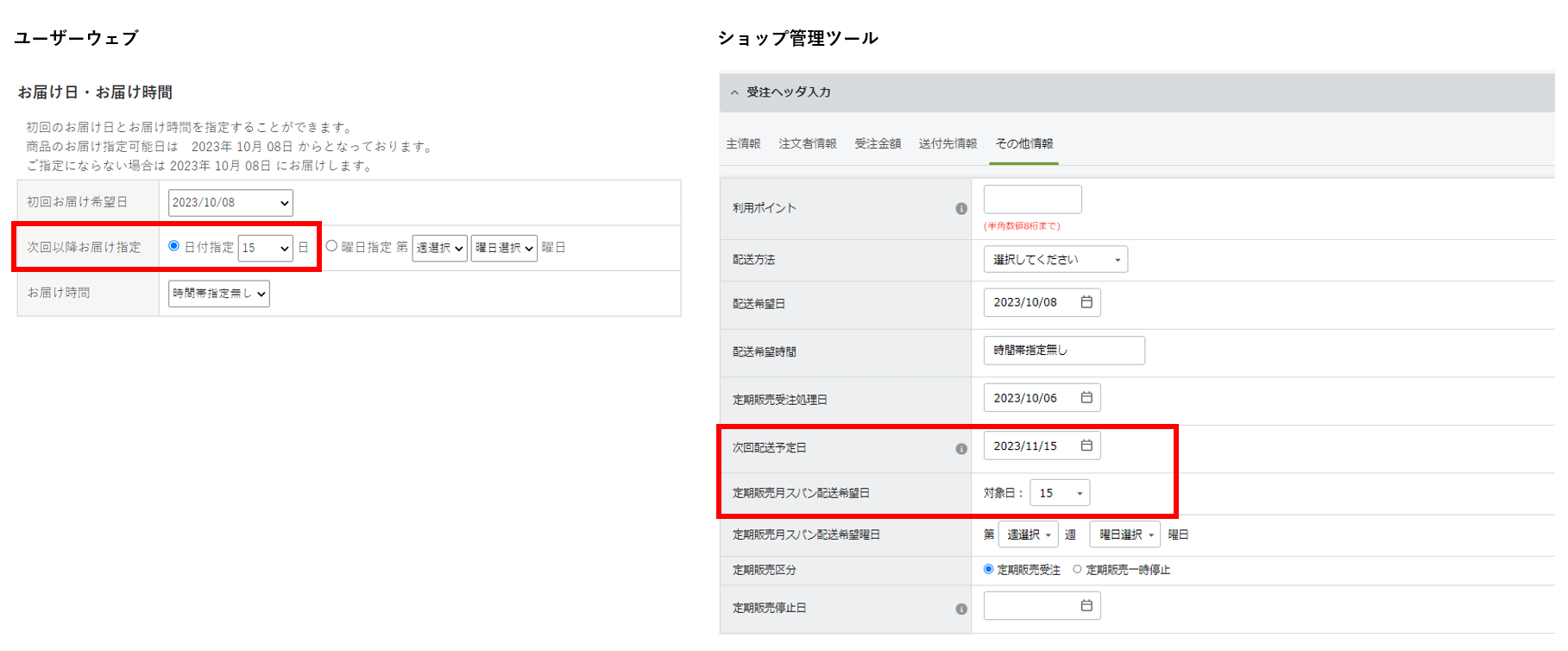
・毎月 第〇週 ◯曜日
→ 受注ヘッダ > その他情報タブ >「定期販売月スパン配送希望曜日」に値が設定されます。
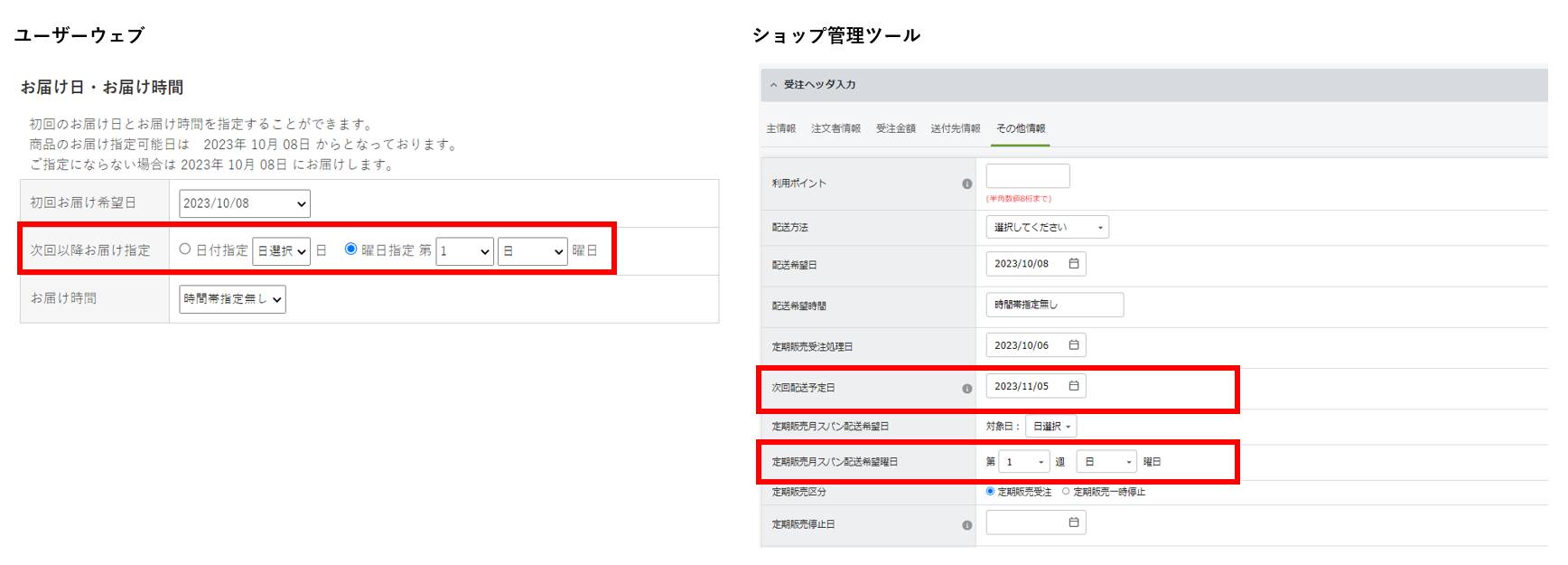
次回配送予定日の決まり方について、前回のお届け月にスパンを足した月の配送希望日・配送希望曜日が次回配送予定日になります。
※初回のみだけでなく、途中で次回配送予定日を変更した場合も、同様にその次の次回配送予定日が決まります。
例1)
・商品の発送スパン:1
・商品の発送スパン単位:月
・2023年9月に初回注文
・定期販売月スパン配送希望日:15日
初回お届け希望日が9月1日~9月30日の場合 → 次回配送予定日は10月15日
初回お届け希望日が10月1日~10月31日の場合 → 次回配送予定日は11月15日
例2)
・商品の発送スパン:1
・商品の発送スパン単位:月
・2023年9月に初回注文
・定期販売月スパン配送希望曜日:第1日曜日
初回お届け希望日が9月1日~9月30日の場合 → 次回配送予定日は10月の第1日曜日
初回お届け希望日が10月1日~10月31日の場合 → 次回配送予定日は11月の第1日曜日
③[最低購入回数]にて、エンドユーザーが定期の停止ができるようになるまでの最低受注回数を設定できます。
取消済/削除済の受注は、受注回数のカウント対象外です。
初期設定「定期商品複数同時購入時の最低購入回数判定区分」にて、
複数の定期商品を同時購入した場合、いずれの商品の「最低購入回数」を採用するか判定方法を指定できます。
④[配送希望日指定可能最小日数]にて、エンドユーザーがお届け希望日を何日後から指定できるかを設定できます。
⑤[最大配送間隔]にて、エンドユーザーがユーザーウェブのマイページで指定できる次回お届け予定日の、指定可能な日数の最大値を設定できます。
以下の画面で定期商品と通常商品の同時購入の可否と、定期商品の複数購入の可否設定ができます。
「サイト基本情報」画面へのアクセス
⑥[定期商品・通常商品同時購入可能フラグ]にて定期商品と通常商品を同時にカートに入れられるかを指定します。
⑦[定期商品複数同時購入可能フラグ]にて複数の種類の定期商品を同時にカートに入れられるかを指定します。
このフラグが「同時購入可能」でも配送間隔の異なる定期販売は同時にカートに入れることができません。
(3)決済方法
以下の決済方法に対応しています。
初回で選択された決済方法で、以降も決済処理を行います。途中での決済方法の変更はできないため、一度定期注文をキャンセルし、新しく定期申込みを行う必要があります。
▼代金引換
配送の都度決済手数料が発生します。
▼クレジットカード(都度課金)
初回購入時のみエンドユーザーがクレジットカード情報の登録を行い、以降は決済代行会社にてカード情報を保持します。
2回目以降の子受注作成時に決済代行会社で保持したカード情報にて都度オーソリ確認を行います。
オーソリがNGの場合、受注の[クレジット処理結果ステータス]が異常終了になるため、定期的に異常終了になっていないか確認し、異常終了になっていた場合はエンドユーザーに連絡し利用可能なクレジットカードに変更を依頼してください。
オーソリ同時確定の設定をしていない場合、商品発送後、ショップ管理ツールから手動もしくは一括処理によって確定処理を行う必要があります。
※一括処理は弊社にて設定が必要です。サポートまでお問い合わせください。
クレジットカード(都度課金)の利用時、初期設定「都度定期注文時カード保存チェックフラグ」にて、
エンドユーザーが未登録のクレジットカードで定期商品を注文しようとした際の処理を選択可能です。
▼Amazon Pay V2(アマゾンジャパン)
初回購入時のみAmazonアカウントに紐づくクレジットカード情報の登録を行い、以降は決済代行会社にてカード情報を保持します。
2回目以降の子受注作成時に、決済代行会社で保持した決済情報にて都度オーソリ確認を行います。
ご留意事項
Amazon Pay V2側の仕様として、以下の制限があるため
・1定期親受注ごとに月額10万円の決済上限がある
・1定期親受注の有効期限は13ヶ月(期間内に子受注の売上請求を行うことで、再び13ヶ月に延長)
・購入回数が商品情報の「最低購入回数」未満でもAmazon Payのマイページ側で継続支払の解除が可能
以下の定期商品については、決済方法としてAmazon Pay V2を選択できないよう
商品情報の「利用制限決済」にて、Amazon Pay V2のチェックを外してください。

・月額請求金額が10万円を超える定期商品(配送間隔が短い、価格が10万円を超える 等)
・配送間隔指定定期で、発送スパンが13ヶ月を超える定期商品
※商品一覧の検索条件にて「定期販売商品:定期販売商品」で絞込み、商品一覧に「発送スパン」を表示することで目視確認可能
・「最低購入回数」を設定している定期商品

また、 セラーセントラル上でも、親受注は継続支払の解除ができないため、お店を作る>決済方法画面にて、
<Amazon Pay V2>は「取消API連携フラグ:受注取消時に取り消し連携する」での利用を推奨しております。

メールフォーマットについて
定期商品の注文にAmazon Pay V2を利用する場合、以下のメールフォーマットの設定が必要です。
メールフォーマット登録から、配信設定を行ってください。
Amazon Pay V2 支払い方法変更依頼メール
Amazon Pay V2 定期親受注キャンセルメール
Amazon Pay V2 月額上限金額超過メール
Amazon Pay V2をご利用いただく場合、定期販売関連のm:id組み込みが必要です。
<対象テンプレート>
・cart_seisan$amazon_payments_v2.xhtml(Amazon Pay V2注文情報入力ページ)
・cart_confirm$amazon_payments_v2.xhtml(Amazon Pay V2 注文情報確認ページ)
・teiki_renew.xhtml(定期購入商品の情報変更ページ)
▼cart_seisan$amazon_payments_v2.xhtml(Amazon Pay V2注文情報入力ページ)
■お届け日・お届け時間の表示
<div m:id='DELIVERY_AREA_TAG'> ~ </div>内に、以下を記述してください。
▼cart_confirm$amazon_payments_v2.xhtml(Amazon Pay V2 注文情報確認ページ)
■お届け日・お届け時間の表示
<div m:id='IF_DELIVERY_DAY'> ~ </div>内に、以下を記述してください。
■特定商取引法改正に伴う対応(お支払い情報や定期購入情報)
<form m:id='FORM_TAG'> ~ </form>内に、以下を記述してください。
■カートサイドバー部分
カートサイドバー部分に、以下を記述してください。
▼teiki_renew.xhtml(定期購入商品の情報変更ページ)
■ネームスペースの宣言を追加
<html>タグに、ネームスペースの宣言を追加してください。
■Amazon Pay の支払い方法変更画面へ遷移するリンクを追加
<form m:id='FORM_TAG'> ~ </form>内に、以下を記述してください。
最新の詳細な記述は、ショップ管理ツールサイドバーから「最新版テンプレート」をダウンロードいただき、
view/userweb/cart_seisan$amazon_payments_v2.xhtml、cart_confirm$amazon_payments_v2.xhtml、
teiki_renew.xhtml をご参考ください。
(4)定期購入の停止に関して
(2)設定箇所の③[最低購入回数]にて設定した最低購入回数に達したエンドユーザーは、ユーザーウェブのマイページにて[定期購入を停止する]ボタンをクリックできるようになります。
ショップ管理ツールからは、受注管理画面の[その他情報]タブにて、親受注の[定期販売区分]を定期販売一時停止にし、[定期販売停止日]を入力することで定期購入を停止することができます。
ショップ管理ツールからは最低購入回数に達していなくても停止することが可能です。

定期購入の停止時に、定期受注停止メールを配信することも可能です。
(5)ユーザーウェブからの会員情報変更に関して
会員情報変更時、有効な定期受注が存在した場合に、定期受注の注文者情報を変更するかどうかの選択肢を表示することが可能です。変更するを選択した場合には一括で定期契約の注文者情報を変更します。
ご利用の場合は以下のm:idを【userweb/cart_confirm.xhtml】【userweb/member_confirm.xhtml】テンプレートに記述してください。
▼IF_TEIKI
有効な定期販売がある時にのみ表示します。有効な定期受注の有無の条件としては「取消」されていないまたは「削除」されていないことが条件となります。
▼CHANGE_TEIKI_FLG_INPUT_HERE
顧客情報を変更した際に定期受注情報も変更するかどうかの選択肢を出力します。
取消か削除をされていない定期購入がある場合、ユーザーウェブからの会員退会はできません。
(6)定期購入の発送スパンの変更について
初期設定「配送間隔指定定期発送スパン変更フラグ」を利用することで、購入後に配送間隔指定定期の発送スパンを変更することができます。
発送スパン変更のイメージ
例)配送希望日指定可能最小日数:5
商品の発送スパン(=定期初回注文時に設定される「定期販売発送スパン」):10
1)「定期販売発送スパン」を変更しない場合
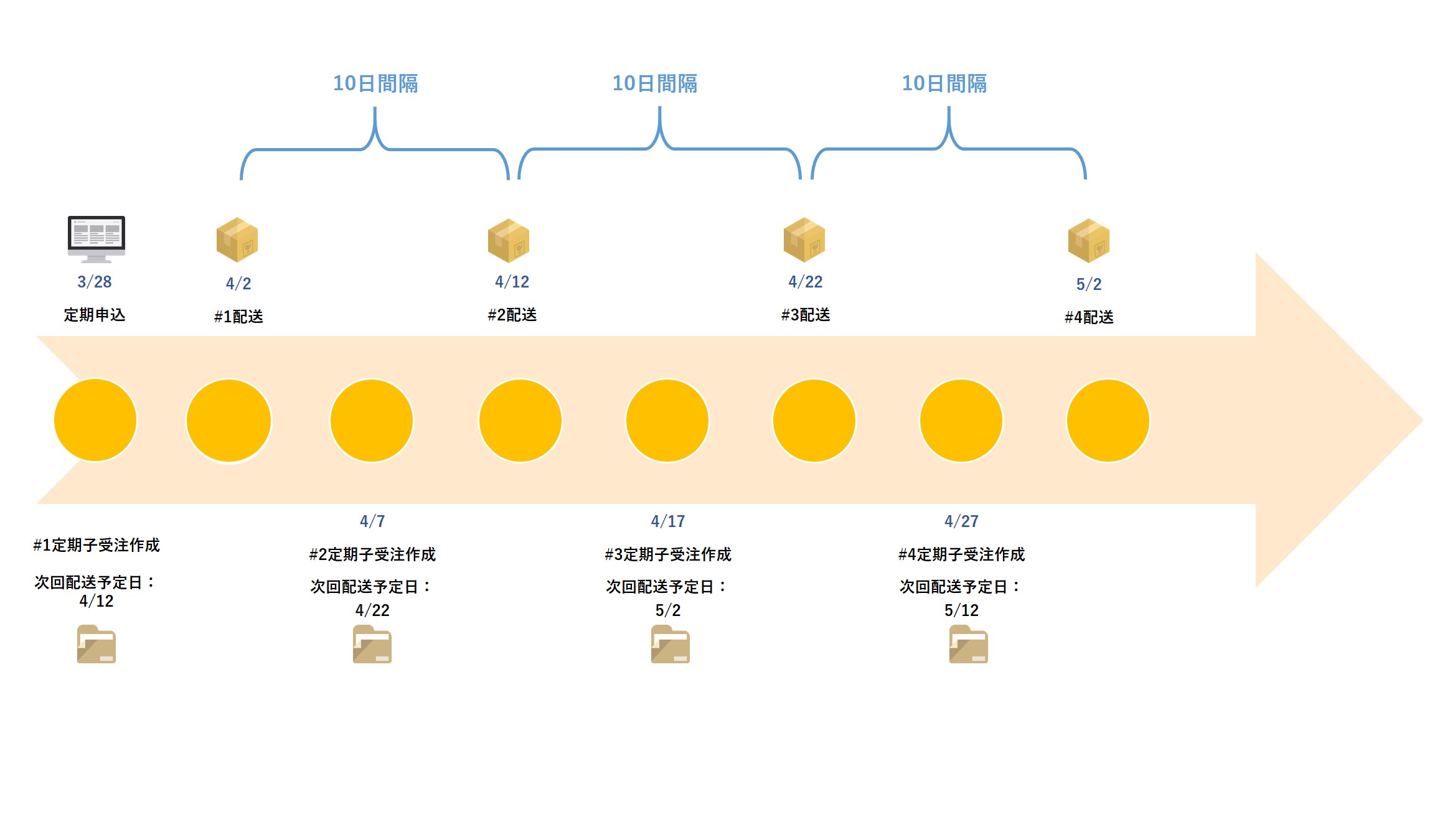
2)#2子受注作成前に、エンドユーザーが「定期販売発送スパン」を10日から15日に変更した場合
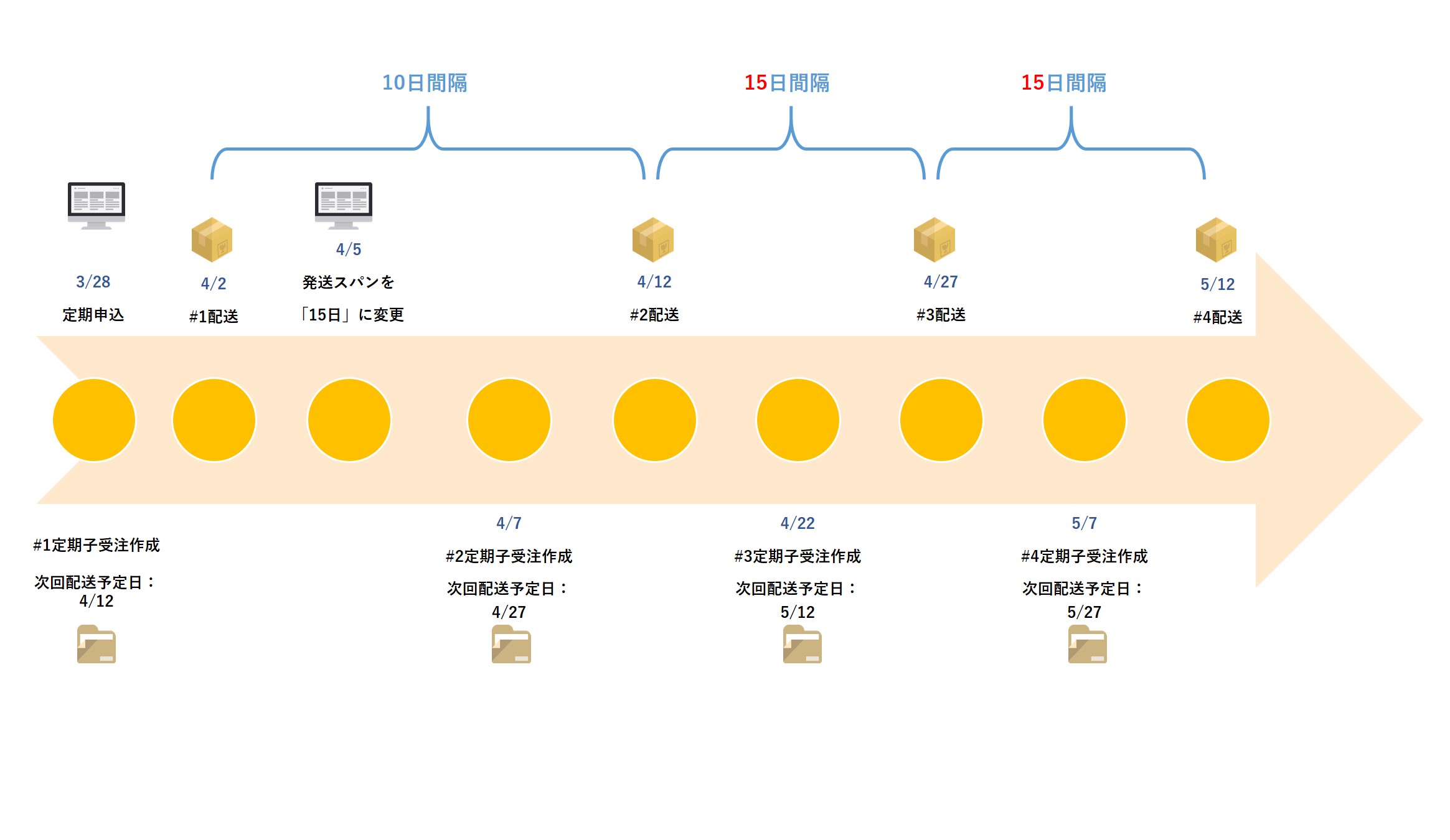
本初期設定を「利用する」にした場合、以下の項目が追加されます。
商品の管理 > 商品管理 > 商品新規登録・変更画面
発送スパン選択肢
配送間隔指定定期の発送スパン変更時の選択肢を、「発送スパン」に設定した値も含め、カンマ区切りで登録します。
例)15,30,45,60,75,90
※選択肢は最大100個まで登録可能です。

定期の初回注文時は「発送スパン選択肢」から発送スパンを選択することはできません。
商品の「発送スパン」が適用されます。
「発送スパン選択肢」変更時、該当商品がすでに注文を受けている場合、
既存受注の「定期販売発送スパン」は変更されません。
「発送スパン選択肢」変更前の選択肢のうち、変更後の選択肢に含まれない「定期販売発送スパン(お届けサイクル)」を
エンドユーザーが選択していた場合、「定期販売発送スパン(お届けサイクル)」変更時のプルダウンには、
現在の「定期販売発送スパン」と変更後の「発送スパン選択肢」が表示されます。
例)変更前の「発送スパン選択肢」:10, 20, 30
受注の「定期販売発送スパン」:10
上記の場合に「発送スパン選択肢」を「5, 15, 25」に変更しても受注の「定期販売発送スパン」は変わりません。
また、変更後の「定期販売発送スパン(お届けサイクル)」のプルダウンは「5, 10, 15, 25」となります。
注文の管理 > 受注管理 > 受注新規登録・受注変更画面 >「その他情報」タブ
定期販売発送スパン
定期親受注の発送スパンを設定します。
定期親受注に紐づく商品の「発送スパン選択肢」の値を、プルダウンに表示します。
※定期親受注に紐づく商品が複数存在している場合、すべての「発送スパン選択肢」の中で共通する値のみ表示します。
※受注変更時、商品の「発送スパン選択肢」の中に、現在の「定期販売発送スパン」の値が含まれない場合は
「定期販売発送スパン」の値もプルダウンに表示します。
※商品の「発送スパン選択肢」が設定されていない場合は、商品の「発送スパン」及び現在の「定期販売発送スパン」の値を
プルダウンに表示します。

変更された「定期販売発送スパン」は、次回子受注作成時から適用されます。
※次回子受注作成時に、変更後の「定期販売発送スパン」に基づいて、定期親受注の「次回配送予定日」を設定します。
発送スパン変更のイメージをご参考ください。
受注新規登録時は、空のプルダウンが表示され「定期販売発送スパン」は選択できません。
商品の「発送スパン」の値が、自動で「定期販売発送スパン」に登録されます。
定期購入商品の情報変更ページ(teiki_renew.xhtml )
エンドユーザーにて、定期親受注の「定期販売発送スパン」を変更できます。
「お届けサイクル」を変更することで、定期親受注の「定期販売発送スパン」が更新されます。
定期親受注に紐づく商品の「発送スパン選択肢」の値を、プルダウンに表示します。
※定期親受注に紐づく商品が複数存在している場合、すべての「発送スパン選択肢」の中で共通する値のみ表示します。
※商品の「発送スパン選択肢」の中に、現在の「定期販売発送スパン」の値が含まれない場合は
「定期販売発送スパン」の値もプルダウンに表示します。
※商品の「発送スパン選択肢」が設定されていない場合は、商品の「発送スパン」及び現在の「定期販売発送スパン」の値を
プルダウンに表示します。
変更された「定期販売発送スパン」は、次回子受注作成時から適用されます。
※次回子受注作成時に、変更後の「定期販売発送スパン」に基づいて、定期親受注の「次回配送予定日」を設定します。

本初期設定「配送間隔指定定期発送スパン変更フラグ」が「利用する」の場合、
定期購入商品の情報変更ページ(teiki_renew.xhtml)にて以下のm:idは使用できませんのでご注意ください。
・NEXT_NEXT_DELIVERY_YEAR_HERE
・NEXT_NEXT_DELIVERY_MONTH_HERE
・NEXT_NEXT_DELIVERY_DAY_HERE
「定期販売発送スパン」に変更があった場合は、変更内容が店舗管理者メールアドレス宛に通知されます。
メール件名:【サイト名】定期受注情報変更のお知らせ
定期購入商品の確認・変更ページ(teiki_index.xhtml )
定期親受注の「定期販売発送スパン(お届けサイクル)」の表示を可能とします。
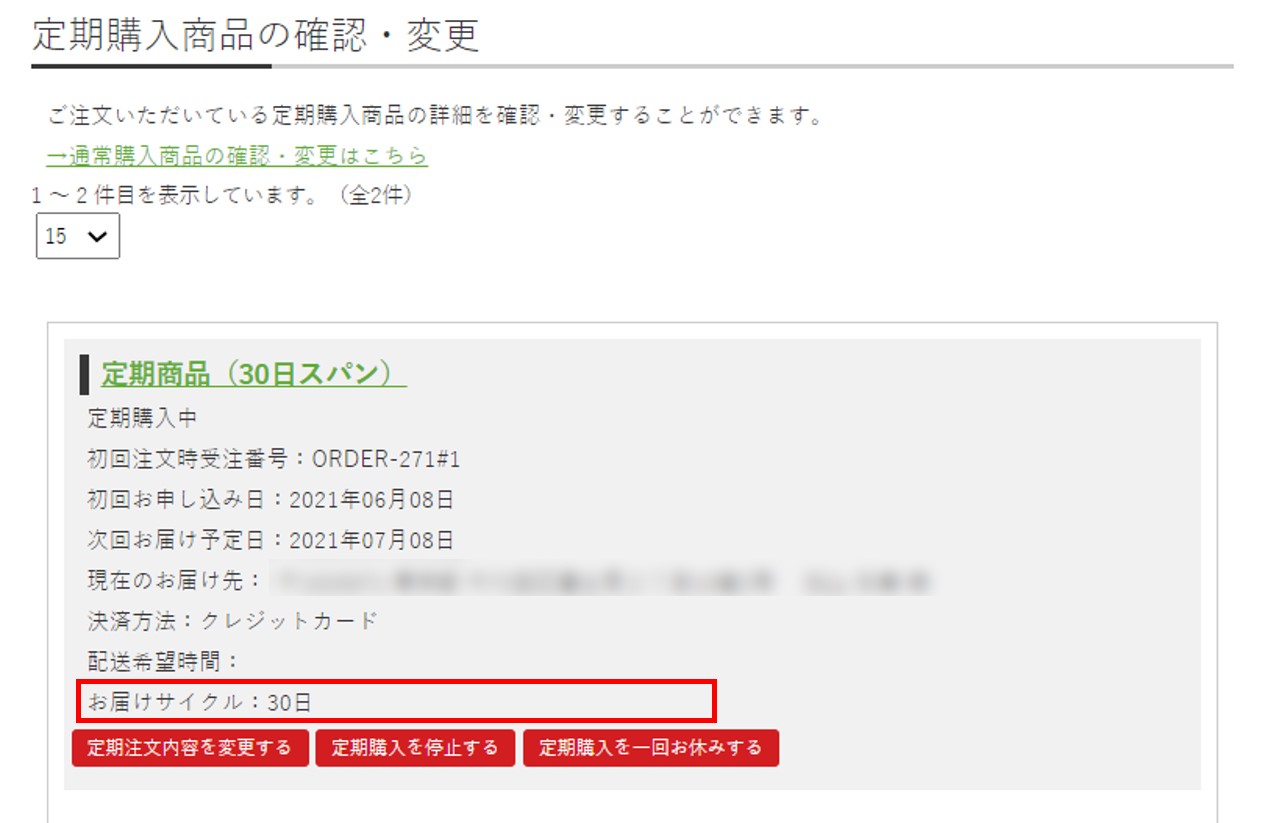
本初期設定「配送間隔指定定期発送スパン変更フラグ」が「利用する」で、
受注の「定期販売発送スパン」が設定されていない場合(運用途中で初期設定を「利用する」に切り替えた場合等)または、
本初期設定「配送間隔指定定期発送スパン変更フラグ」が「利用しない」の場合は、商品の「発送スパン」を表示します。
定期購入商品の詳細確認ページ(teiki_detail.xhtml )
定期子受注の「定期販売発送スパン(お届けサイクル)」の表示を可能とします。
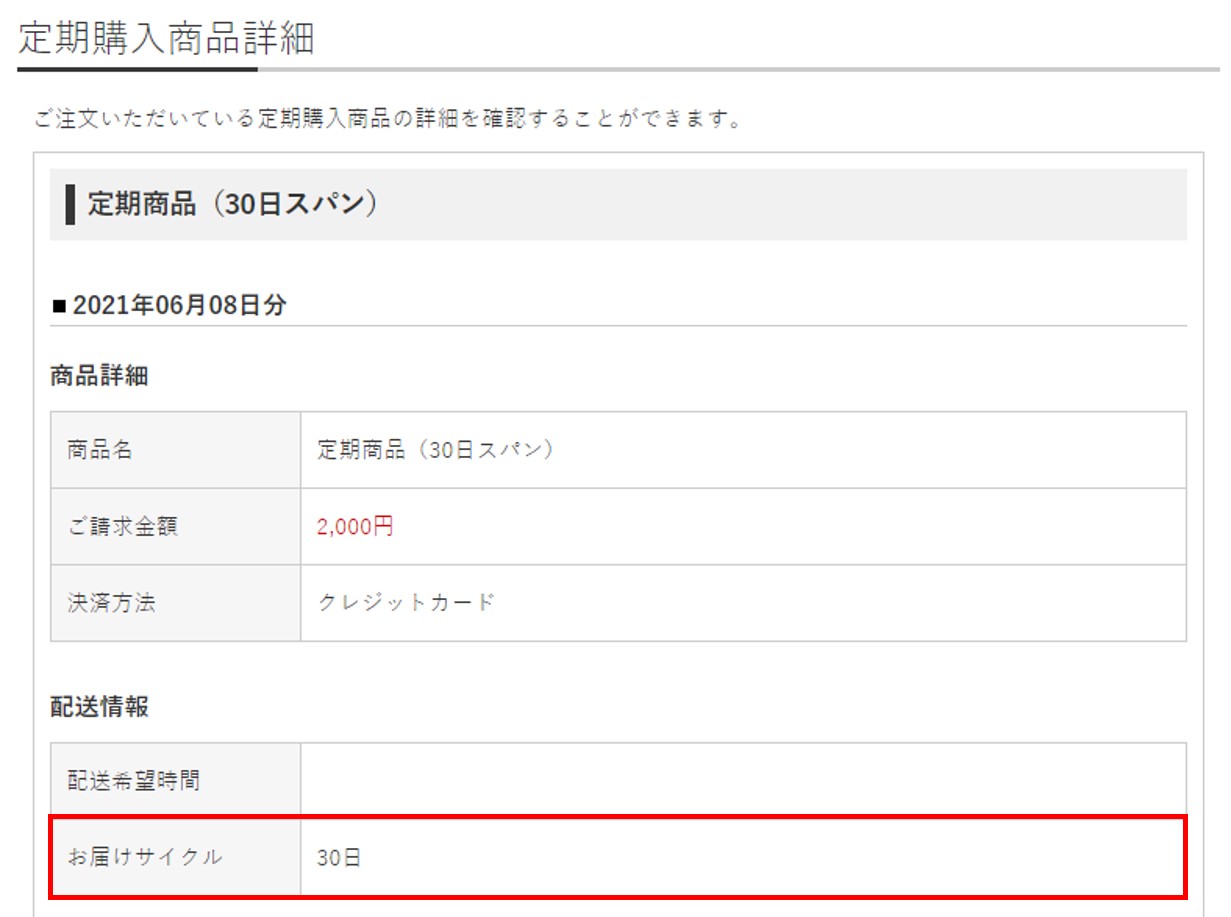
本初期設定「配送間隔指定定期発送スパン変更フラグ」が「利用する」で、
受注の「定期販売発送スパン」が設定されていない場合(運用途中で初期設定を「利用する」に切り替えた場合等)または、
本初期設定「配送間隔指定定期発送スパン変更フラグ」が「利用しない」の場合は、商品の「発送スパン」を表示します。
2.定期一回休み
定期一回休み機能は、エンドユーザーが定期を一回お休みすることができる機能です。
ユーザーウェブの「定期購入商品の確認・変更」ページ(teiki_index.html)または、
定期親受注の編集画面の「次回定期お休みフラグ」で、次回の定期をお休みすることが可能です。
次回定期お休み設定を行うと、次回の定期子受注は作成されず、その次の配送タイミングから子受注作成が再開されます。
子受注作成をスキップした際に、親受注の「次回定期お休みフラグ」のチェックが外れ、「連続定期お休み回数」がカウントアップされます。
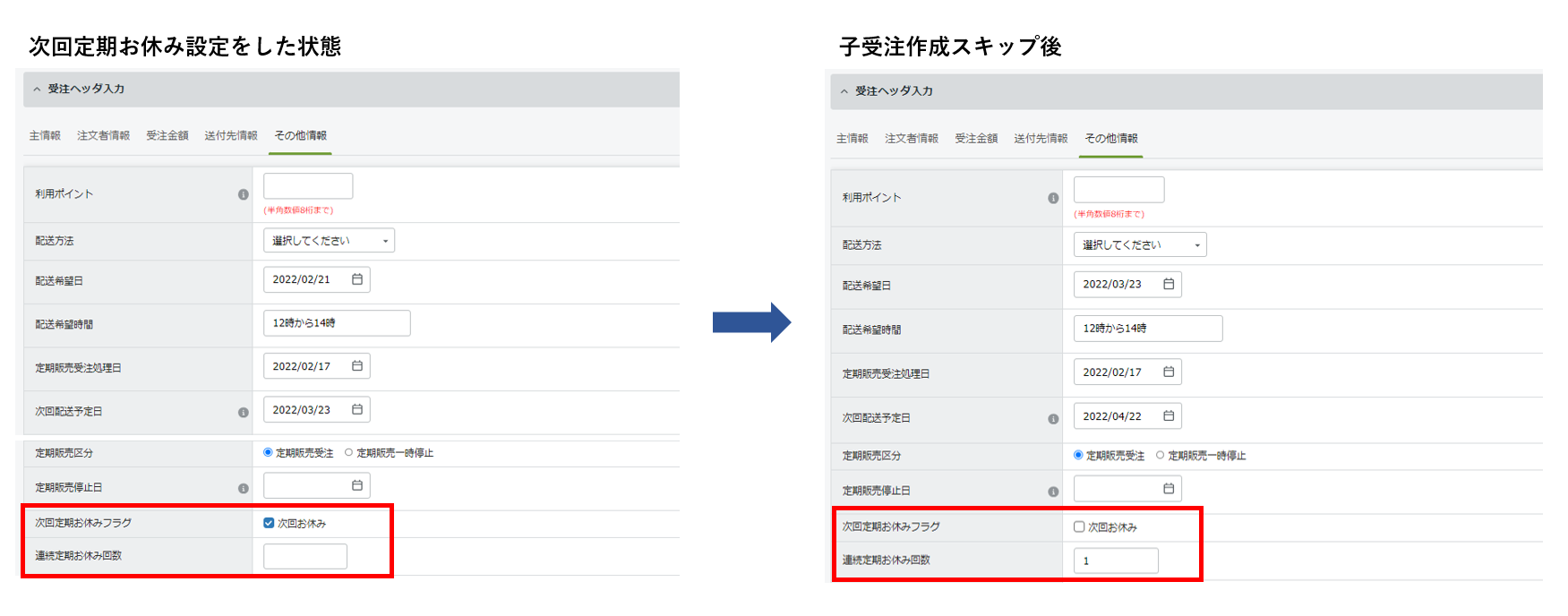 その次の定期子受注作成バッチで子受注が作成されることで、「連続定期お休み回数」のカウントは0(未設定)に戻ります。
その次の定期子受注作成バッチで子受注が作成されることで、「連続定期お休み回数」のカウントは0(未設定)に戻ります。
【4】定期にまとめて注文が存在する定期購入は一回休みにはできません。
お店をつくる>サイト基本情報>定期連続お休み最大回数にて、
エンドユーザーが定期休みを連続して設定できる回数の上限を設けることができます。

3.定期割引
定期割引は、定期商品の受注作成時、定期受注の回数および商品ごとに設定した割引設定の適用が可能となります。
設定可能な割引設定は下記となります。
▼割引率設定
定期購入の回数に応じて、割引率を設定することができます。
▼割引額設定
定期購入の回数に応じて、割引額を設定することができます。
▼送料無料
定期購入の回数に応じて、送料を無料にすることができます。
▼代引き手数料無料
定期購入の回数に応じて、代引きの手数料を無料にすることができます。
▼プレゼント
定期購入の回数に応じて、プレゼント商品を付与することができます。
「定期割引設定マスタ」画面へのアクセス
左上部にある[新規作成]から割引設定登録を行います。
設定項目について詳しくは定期割引設定登録・変更をご覧ください。
4.定期にまとめて注文
定期にまとめて注文は、定期のお申込みをしているエンドユーザーが、通常商品を次回の定期注文にまとめて決済・発送することができます。
定期にまとめて注文を行うと、次回作成分の定期受注明細に今回精算する商品情報を差し込んで受注データを作成するため、一度仮の受注データとして受注テーブルに登録しますが、売り上げなどには計上しません。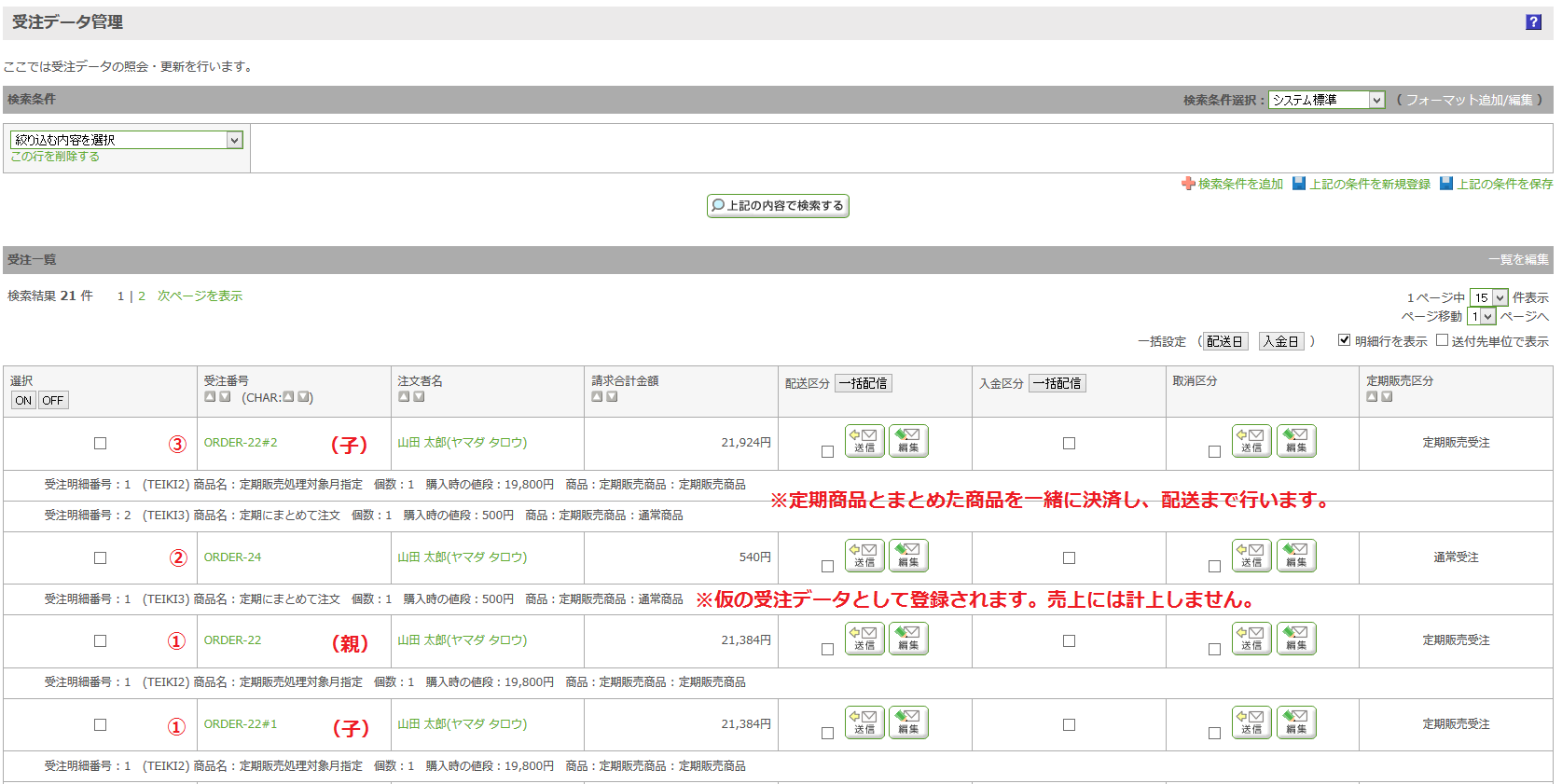
例)30日スパンの定期を申し込んでいるエンドユーザーが定期にまとめて注文を行った場合
①7/1 定期商品をエンドユーザーが注文⇒親受注と子受注が作成されます。
②7/15 定期にまとめて注文可能な商品をエンドユーザーが注文⇒売上に計上しない受注データが作成されます。
③7/31 定期商品の2回目の子受注作成⇒②で注文された商品が合算して作成されます。
以下の画面で設定ができます。
「商品新規登録/商品検索一覧」画面へのアクセス
定期にまとめて注文可能フラグが可能になっている商品には、[定期とまとめ発送可]アイコンが表示され、「これだけで決済する」もしくは「次回発送の定期とまとめて決済・配送する」を選択することができるようになります。